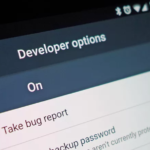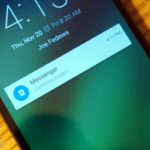Hướng dẫn mở cùng lúc 2 màn hình trên điện thoại Samsung
Mở cùng lúc 2 màn hình trên điện thoại Samsung nghe nói đến chúng ta cứ ngờ ngợ đây là một chiếc laptop chứ không phải là một chiếc điện thoại nữa rồi. Tuy nhiên thực tế Samsung đã trang bị cho mình tính năng Multi Window mang đến khả năng chạy 2 màn hình cùng lúc.
Khi ứng dụng này được bật lên người dùng có thể mở cùng một lúc 2 trình duyệt và thao tác song song đồng thời có thể di chuyển nội dung từ trang này qua trang khác cửa sổ này qua cửa sổ khác.
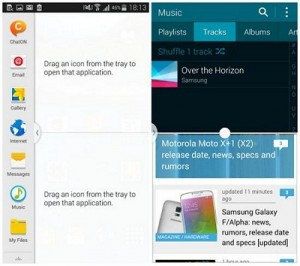 Hướng dẫn mở cùng lúc 2 màn hình trên điện thoại Samsung
Hướng dẫn mở cùng lúc 2 màn hình trên điện thoại Samsung
Hướng dẫn mở cùng lúc 2 màn hình trên điện thoại Samsung
- Bước đầu tiên chúng ta phải thiết lập tính năng này: Settings > Device > Multi Window và chọn On.
- Một biểu tượng dấu mũi tên nhỏ sẽ xuất hiện và bạn hãy vuốt chúng từ trái sang phải để truy cập vào thanh công cụ của Multi Window
- Kéo các biểu tượng ứng dụng từ khay của chúng xuất hiện trên các cửa sổ đỉnh và dưới đáy màn hình.
- Bây giờ bạn có thể sử dụng chức năng này một cách dễ dàng và đơn giản có thể đính kèm một bức ảnh tới một email gửi đi chỉ bằng cách kéo và thả chúng hoặc lướt web trong khi kiểm tra các văn bản.
Lượt Xem: 1482
Gửi Bình Luận
Sản Phẩm
Công ty chuyên cung cấp vps giá rẻ. Các tin tức công nghệ mới nhất.